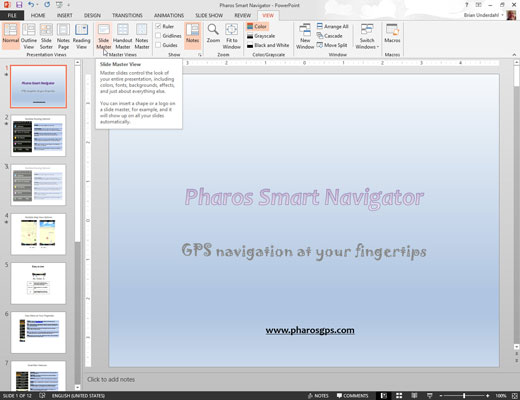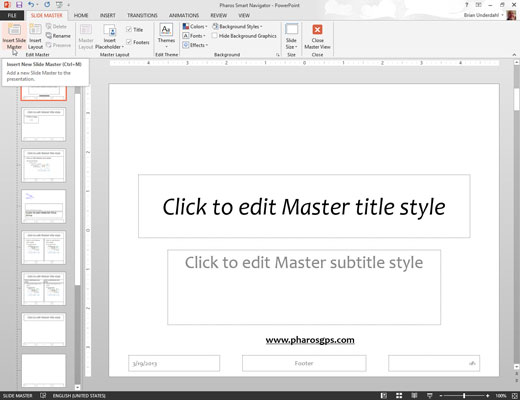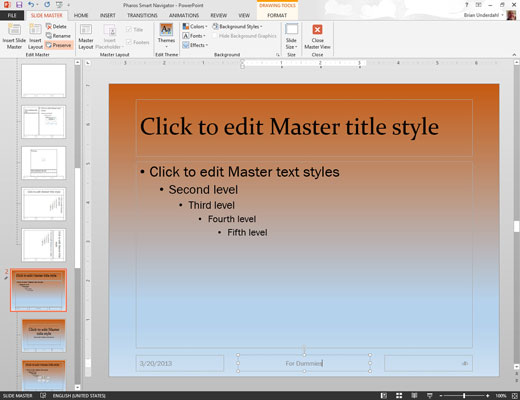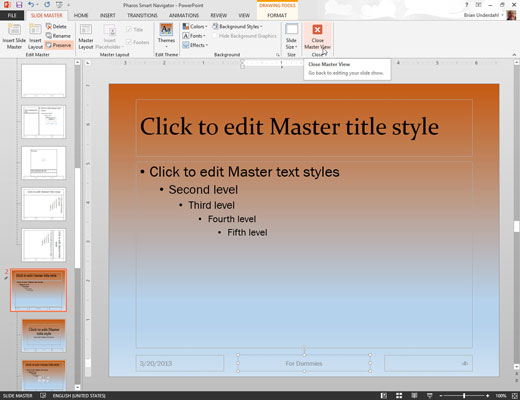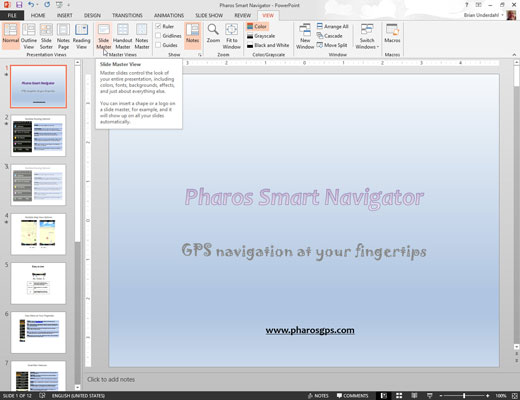
Cambie a la vista Patrón de diapositivas.
Desde la pestaña Ver en la cinta, haga clic en el botón Patrón de diapositivas (que se encuentra en el grupo Vistas maestras). O si lo prefiere, mantenga presionada la tecla Mayús y haga clic en el botón Vista normal cerca de la esquina inferior derecha de la pantalla.
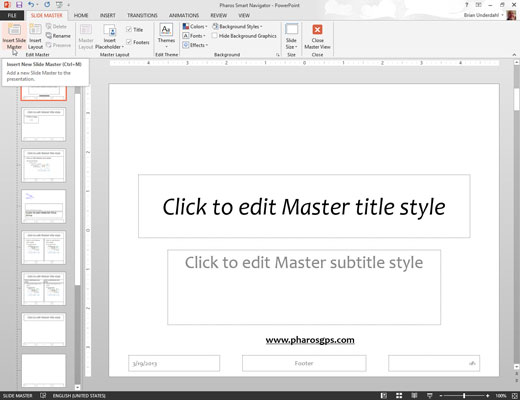
En la pestaña Patrón de diapositivas de la cinta, haga clic en el botón Insertar patrón de diapositivas en el grupo Editar patrón.
Aparece un nuevo patrón de diapositivas. Observe que se agrega una miniatura para el nuevo patrón de diapositivas a la lista de miniaturas en el lado izquierdo de la pantalla, y que el nuevo patrón de diapositivas usa la configuración predeterminada de PowerPoint (fondo blanco, texto negro, etc.).
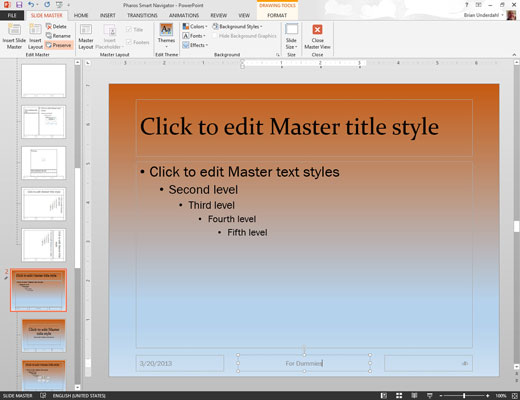
Modifique el nuevo patrón de diapositivas a su gusto.
Puede realizar los cambios de formato que desee: cambiar el color de fondo y los estilos de texto, agregar objetos de fondo, etc.
Modifique el nuevo patrón de diapositivas a su gusto.
Puede realizar los cambios de formato que desee: cambiar el color de fondo y los estilos de texto, agregar objetos de fondo, etc.
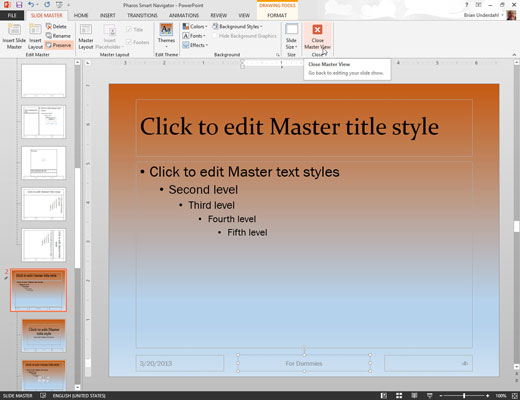
Haga clic en el botón Cerrar vista maestra en la pestaña Patrón de diapositivas en la cinta para volver a la Vista normal.
Ahora puede comenzar a usar el nuevo maestro que creó.
Otra forma de crear un nuevo patrón de diapositivas es duplicar uno de los patrones de diapositivas existentes de su presentación. Cuando lo hace, el nuevo patrón de diapositivas hereda el formato del original. Esta herencia puede ahorrarle mucho trabajo, especialmente si desea crear un nuevo patrón de diapositivas que varíe de uno existente solo en una forma menor, como tener un color de fondo diferente.